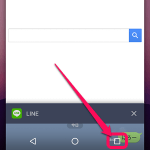
Androidスマホはマルチタスクボタンを連打すると1つ前のアプリ画面にサクッと戻ることができる!地味だけど役に立つ「クイックスイッチ」
最終更新 [2017年1月24日]
この記事内には広告リンクが含まれています。
\\どうかフォローをお願いします…//
< この記事をシェア >
Androidスマホでアプリを超サクッと切り替える小ワザ「クイックスイッチ」の使い方です。
※Android 7.1から使える機能です。
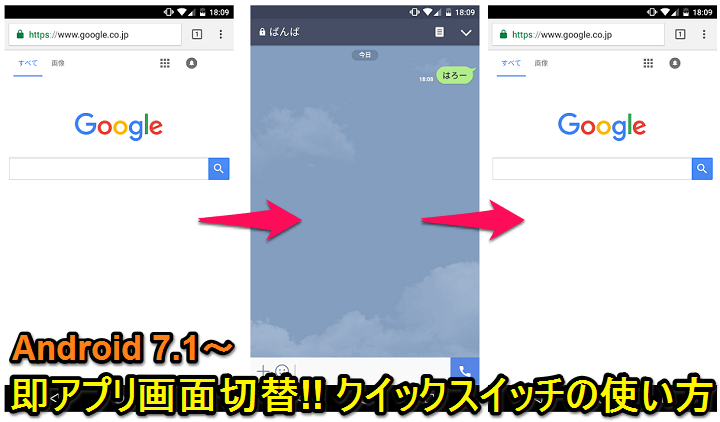
Android 7.1からの地味な新機能として「クイックスイッチ」というものがあります。
この機能は、画面を今使っているアプリから1つ前に使っていたアプリにサクッと切り替えることができるという機能です。
本当に地味。でもけっこう役に立つかも
7.1以前のAndroidでは、マルチタスクボタンをタップ⇒マルチタスク画面⇒画面に表示するアプリをタップして切り替え、という流れだったと思います。
このクイックスイッチ機能を使えば、1つ前に開いていたアプリ限定ですが、超サクッとアプリを切り替えることができます。
Windowsでいうところの「Alt+Tab」のイメージでしょうか。
仕事中にゲームアプリで遊んでいて誰かに話しかけれた時に即アプリを切り替えたりとかする時にすげー便利なので覚えておいて損はないAndroidの小ワザと思います。
この記事では、Androidスマホでマルチタスクボタンを連打することでアプリをサクッと切り替えることができるクイックスイッチの使い方を紹介します。
[関連記事]
・Android版の3D Touch?「アプリショートカット」機能の使い方
・Androidスマホ内のストレージを自動で空けてくれる「スマートストレージ」の使い方
【Android】アプリを超サクッと切り替えることができるクイックスイッチ機能の使い方
1つ前のアプリ画面に超速攻切り替えることができて便利!
クイックスイッチの流れ
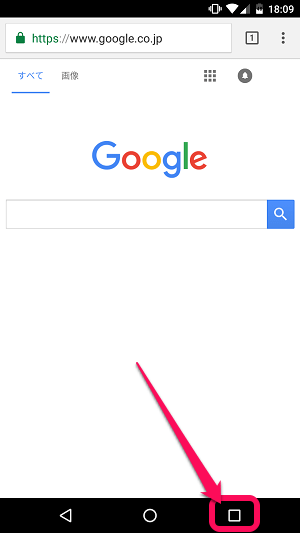
クイックスイッチ機能は、7.1以前のAndroidでマルチタスク画面でアプリを切り替えるのと流れは同じです。
画面下のマルチタスクボタンをタップします。
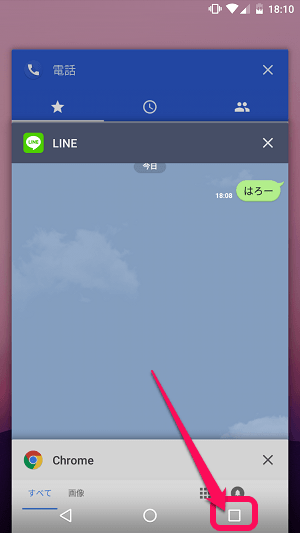
前に使っていたアプリがいくつかマルチタスク画面に表示されます。
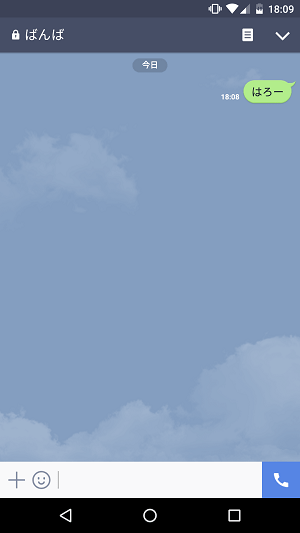
ここでもう一度マルチタスクボタンをタップします。
すると1つ前に使っていたアプリの画面が開きます。
要するに…
クイックスイッチは「マルチタスクボタン」を連続タップ
超速でアプリ画面を切り替えることができる
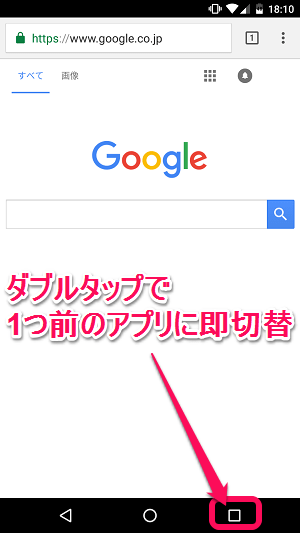
要するにクイックスイッチ⇒マルチタスクボタンを連続タップ⇒1つ前のアプリを即起動ということになります。
7.1以前のAndroidではマルチタスクボタンの連続タップというのがなかっただけということになります。
すげー地味な新機能(?)のクイックスイッチ
「こんなの使わないよ」とか思うかもしれないですが、アプリをサクッと切り替えることができるので意外と便利です。
最初にも書きましたが、仕事中とかにゲームとかやっちゃってる人は覚えておくといいかもですよ~
[関連記事]
・Android版の3D Touch?「アプリショートカット」機能の使い方
・Androidスマホ内のストレージを自動で空けてくれる「スマートストレージ」の使い方
< この記事をシェア >
\\どうかフォローをお願いします…//
この【Android】アプリを超速で切り替え!マルチタスクボタンを連打する『クイックスイッチ』の使い方の最終更新日は2017年1月24日です。
記事の内容に変化やご指摘がありましたら問い合わせフォームまたはusedoorのTwitterまたはusedoorのFacebookページよりご連絡ください。

























